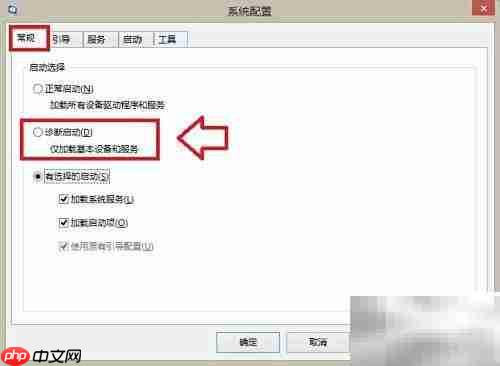
现在不少软件在安装过程中会默认将自身添加为开机启动项,不论用户是否实际需要,这些程序都会随着系统启动自动运行,无形中消耗大量系统资源,造成开机速度变慢,严重时甚至出现卡顿或系统无响应。不过,Windows系统内置了启动项管理功能,只需右键点击屏幕左下角的开始按钮,选择“运行”,便可进入设置界面进行调整。
在运行窗口中输入 msconfig,然后点击确定即可进入系统配置界面。
进入系统配置后,切换至“常规”选项卡,选择“诊断启动”模式,然后确认保存设置。
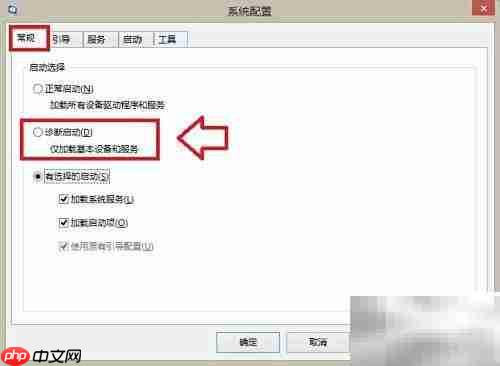
如果重启后发现开机速度明显提升,说明原系统可能存在过多不必要的开机启动项。此时可通过“系统配置”的“启动”选项,结合任务管理器进一步管理启动项目。需要注意的是,该操作方式在不同Windows版本中略有差异。
关闭那些占用资源较高的开机自启程序,能显著加快系统启动速度。
操作非常简便,只需选中目标程序,点击“禁用”即可。若日后需要恢复,再次启用即可。
若对某启动项的来源不确定,可右键该条目,选择“属性”查看详细信息。
若仍无法判断其用途,可点击“打开文件所在位置”,跳转至程序存放目录,进一步确认文件内容。
大多数应用程序并不需要开机自动运行,可以在系统完全启动后根据需要手动开启。
此外,还需留意进入BIOS所需的时间是否过长。若进入BIOS耗时太久,说明问题可能出在硬件或固件层面,而非操作系统本身。此时可尝试将BIOS设置恢复为默认状态,操作时注意开机画面提示的BIOS进入按键。
不同品牌设备进入BIOS所用的按键各不相同,组装机通常依据主板型号对应按键进入。以下为常见品牌及对应按键,可供参考。
需注意的是,系统自带的配置工具只能简单地禁用启动项,相关程序文件仍保留在系统中。如需更彻底地管理开机启动项目,推荐使用专业工具,例如 Autoruns,它能够提供更深层次的控制与优化功能。
以上就是Windows 8.1开机慢怎么办的详细内容,更多请关注php中文网其它相关文章!

每个人都需要一台速度更快、更稳定的 PC。随着时间的推移,垃圾文件、旧注册表数据和不必要的后台进程会占用资源并降低性能。幸运的是,许多工具可以让 Windows 保持平稳运行。

Copyright 2014-2025 https://www.php.cn/ All Rights Reserved | php.cn | 湘ICP备2023035733号